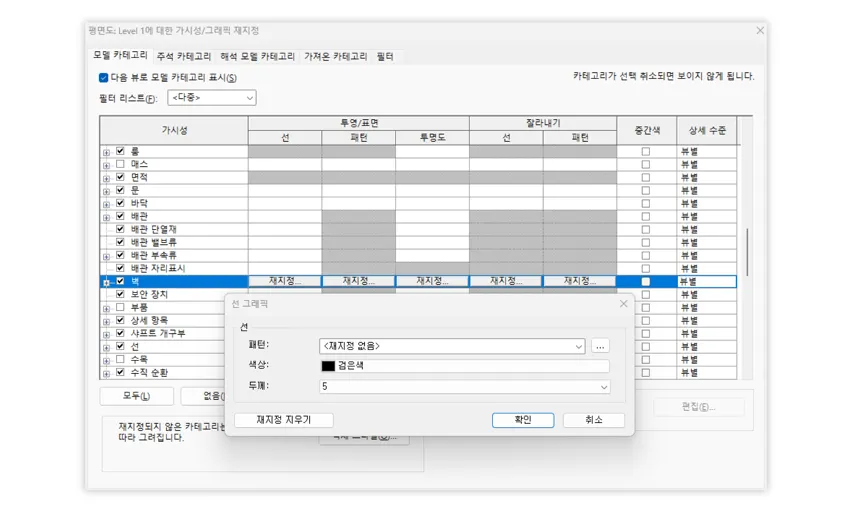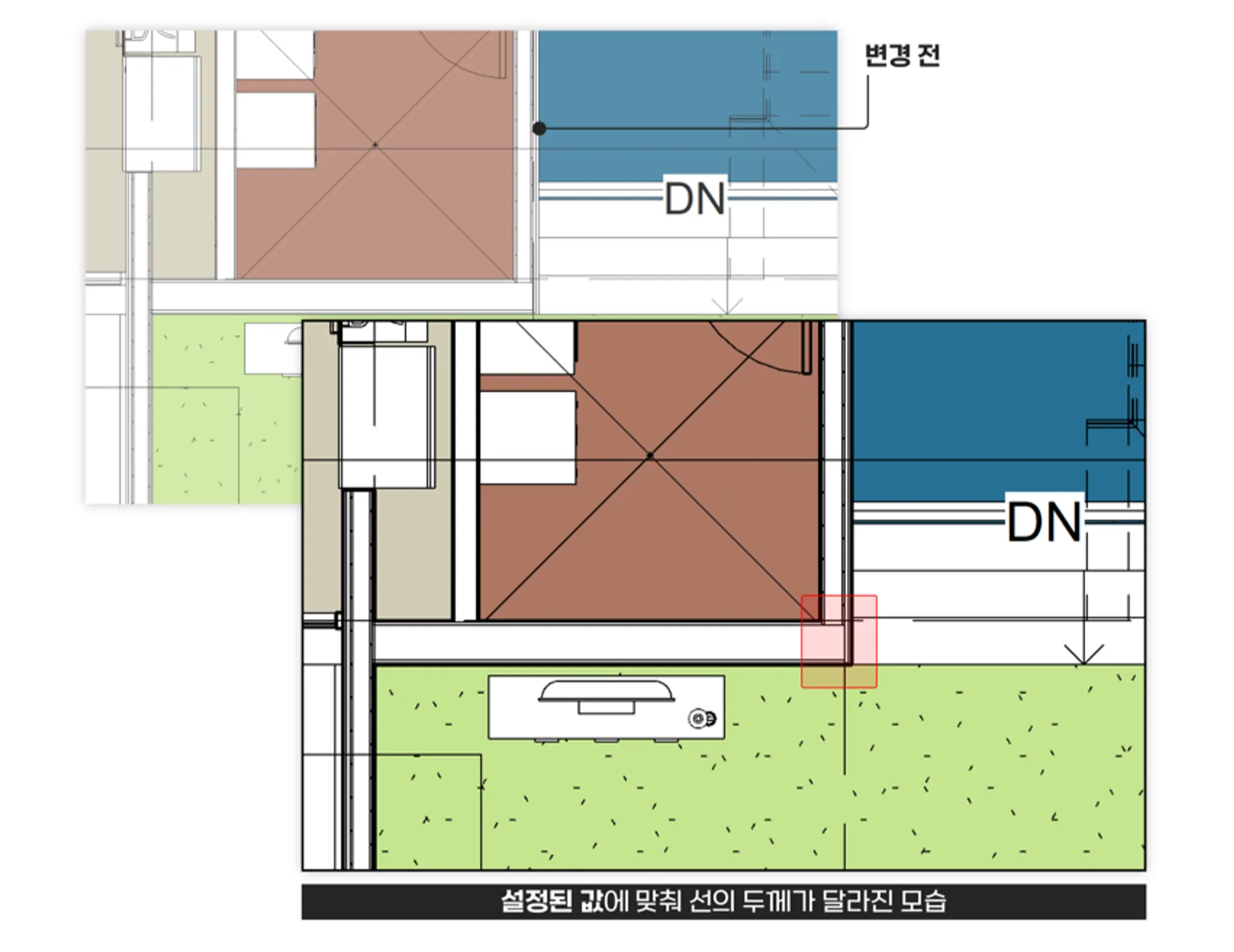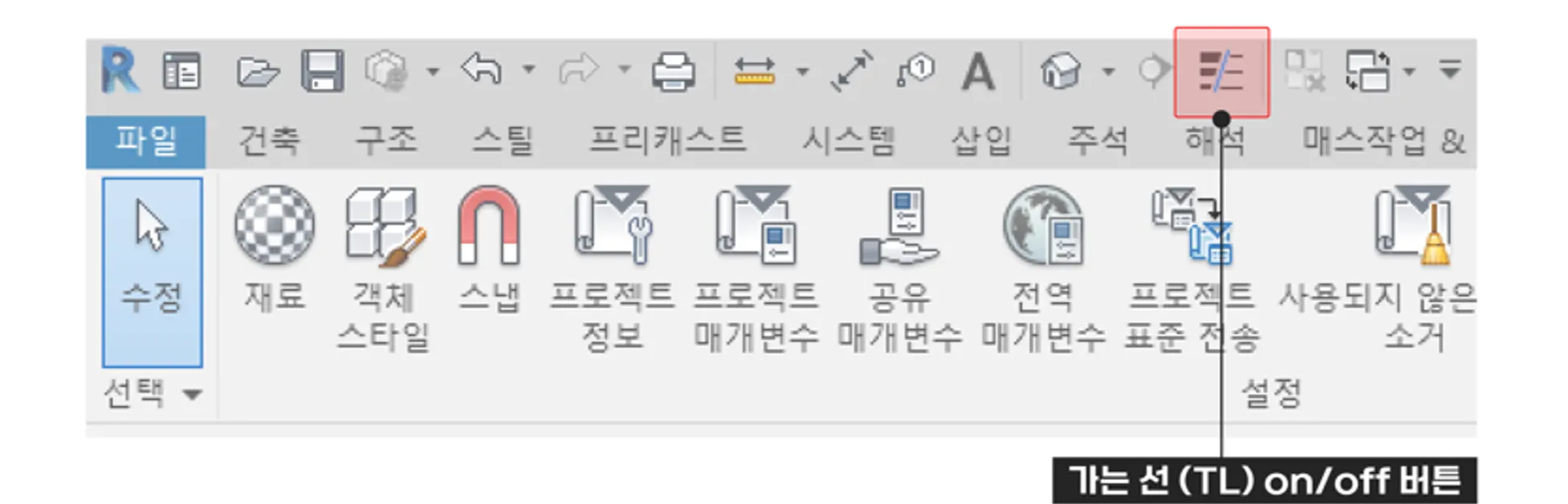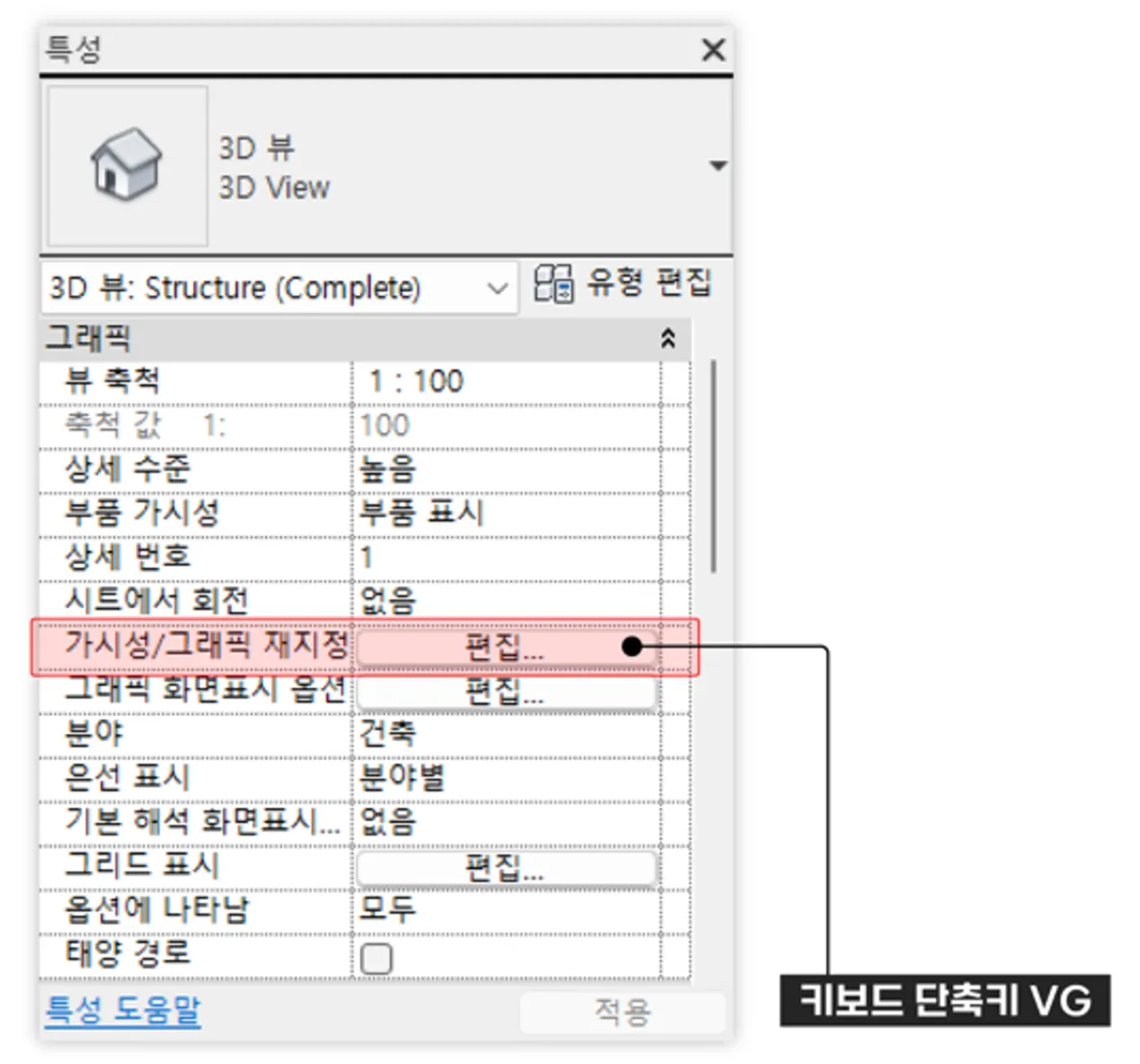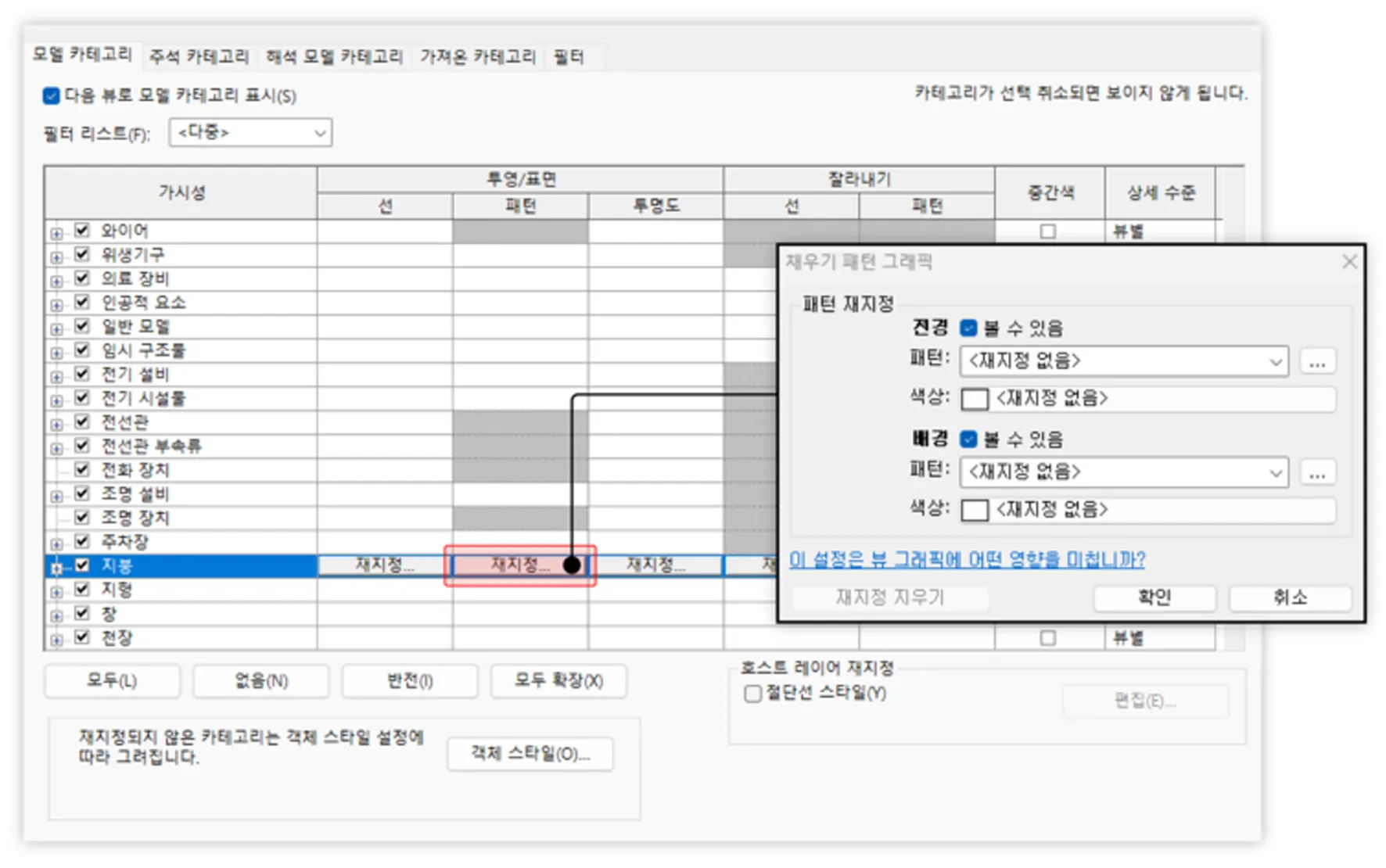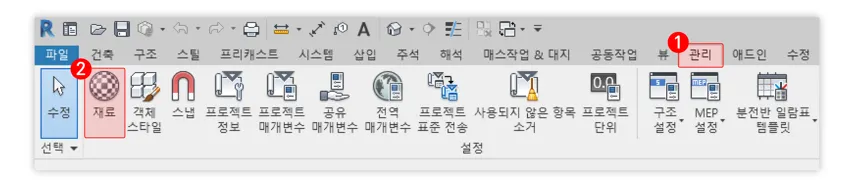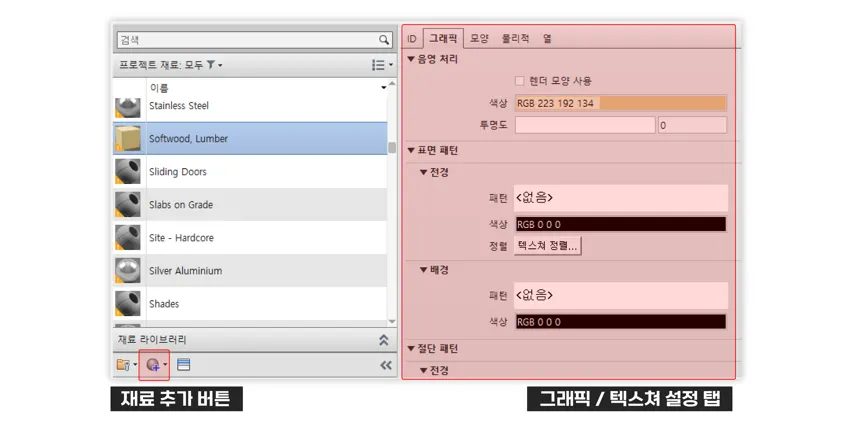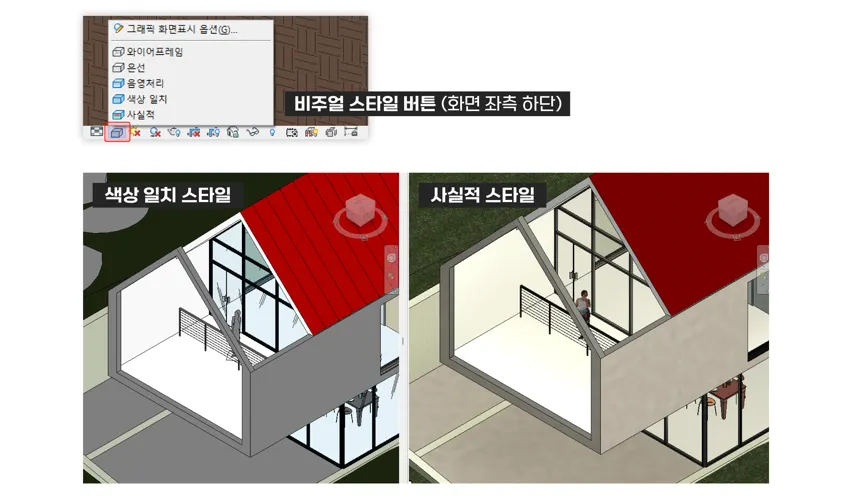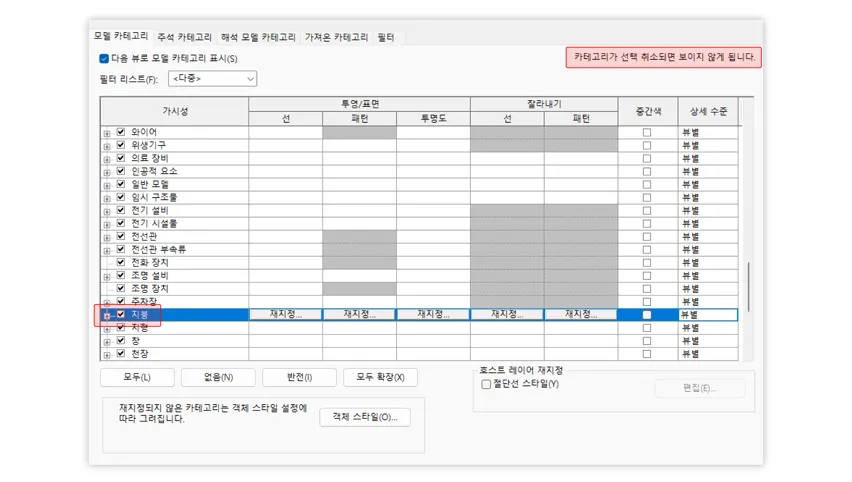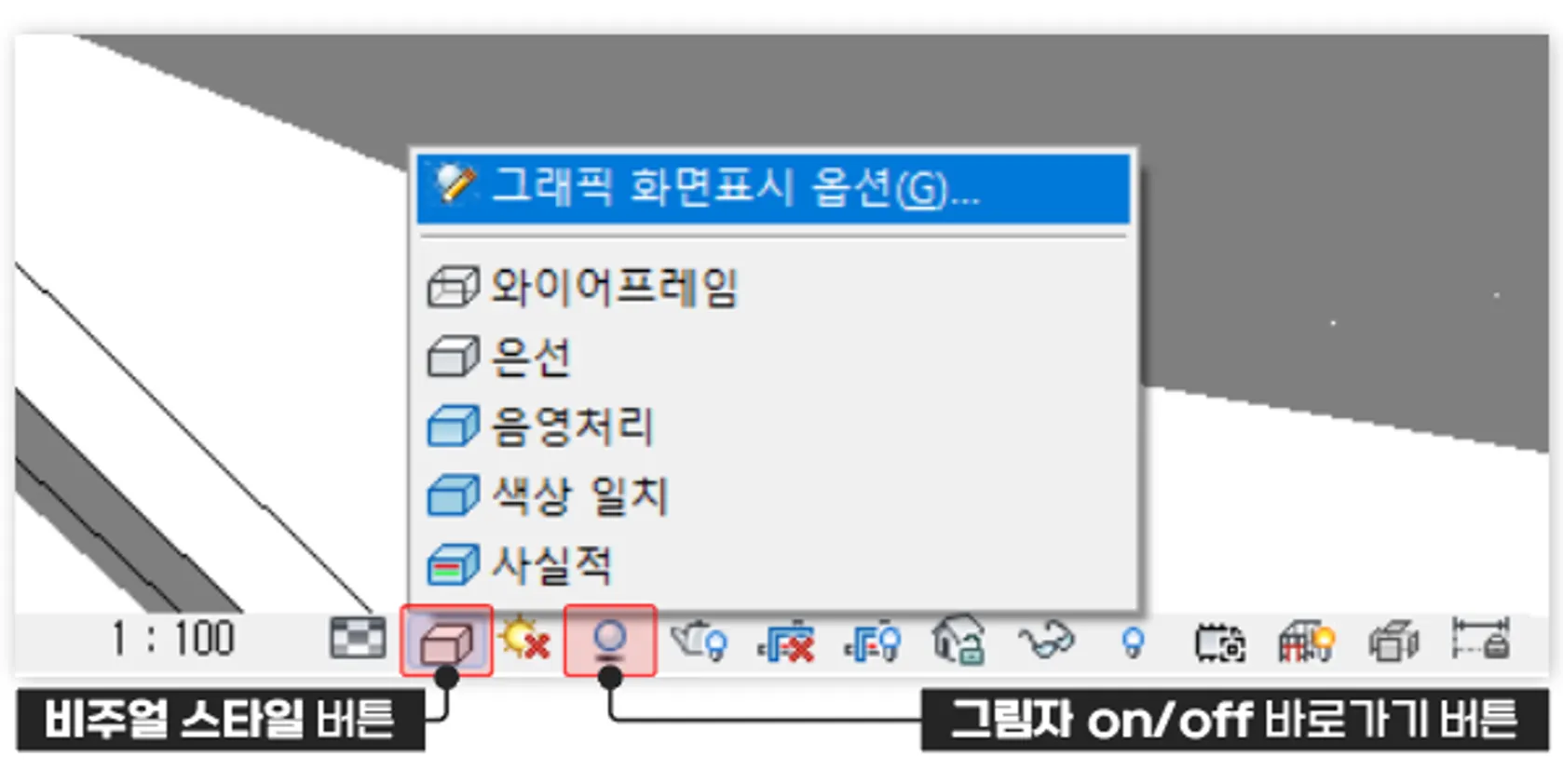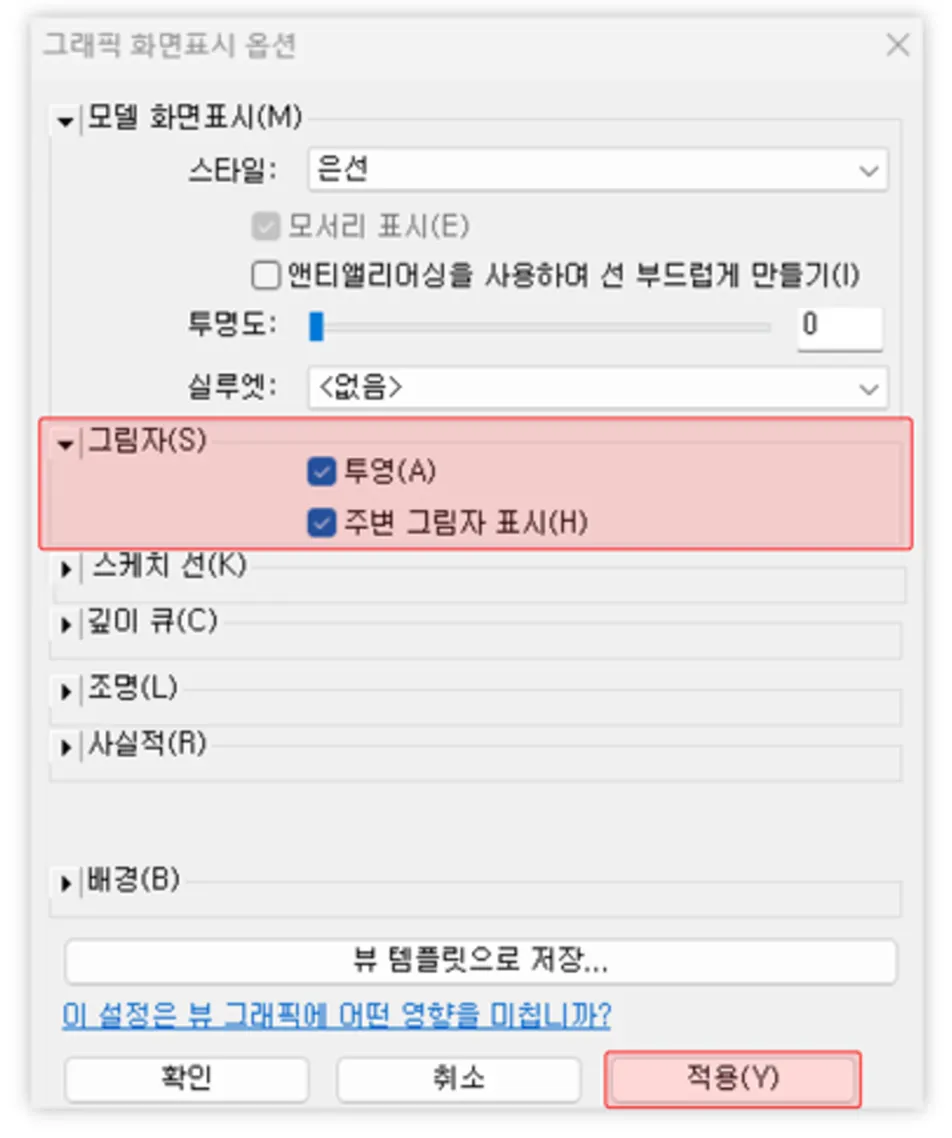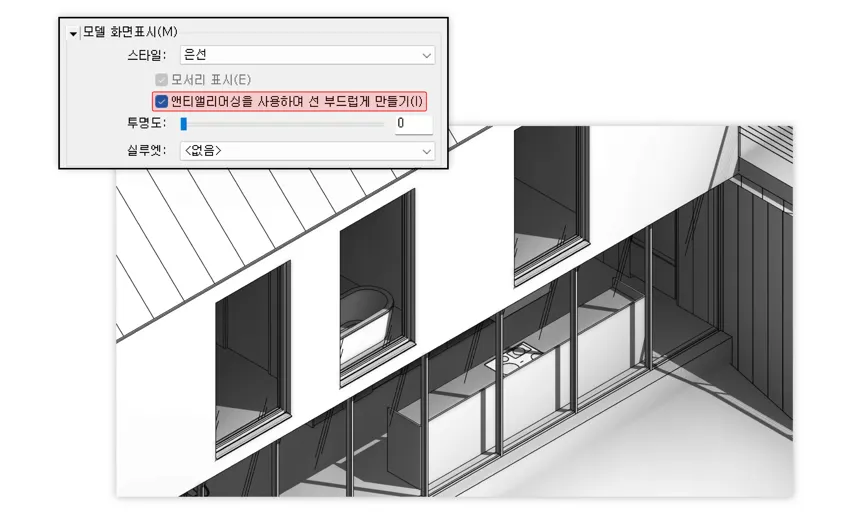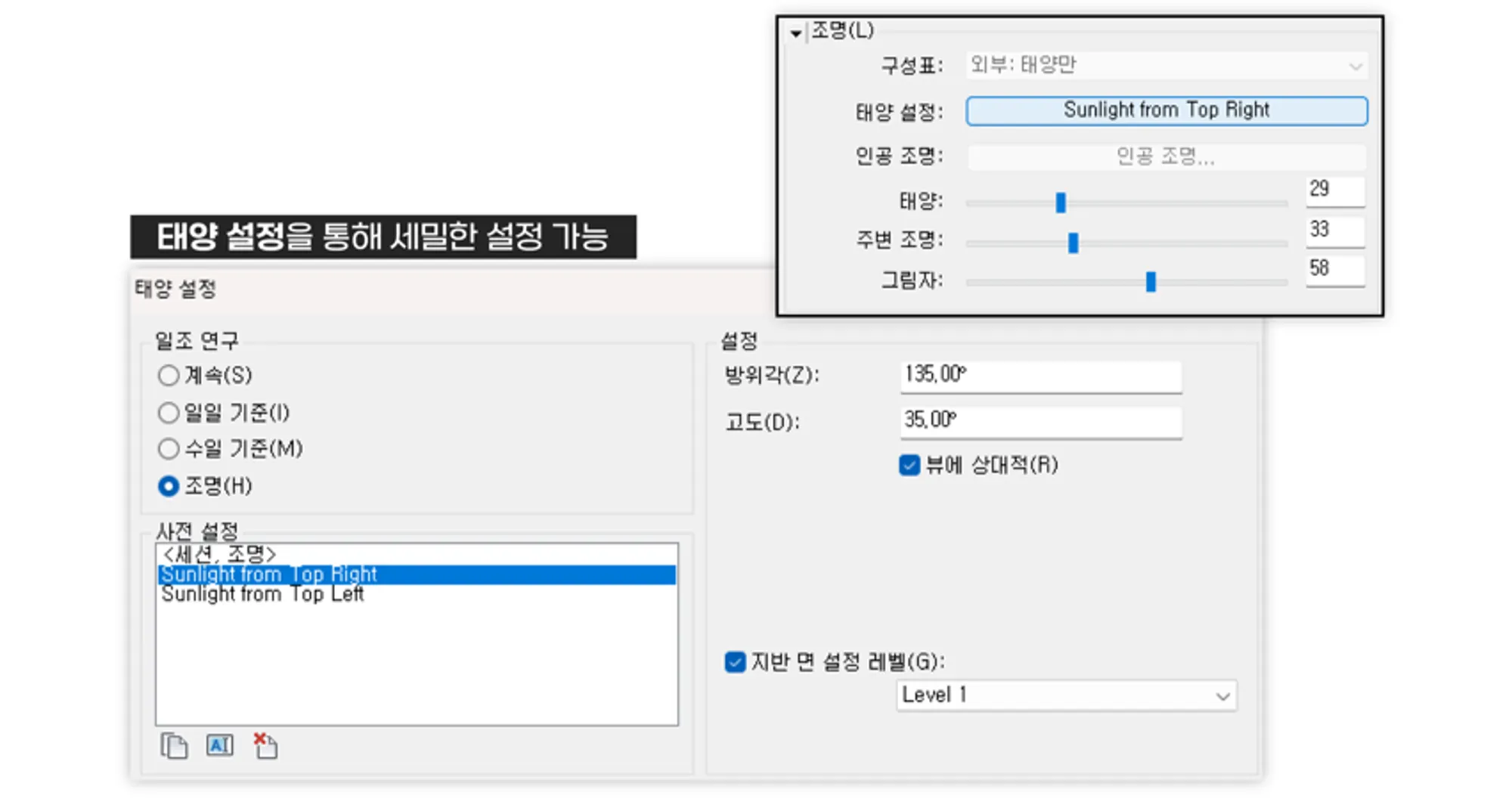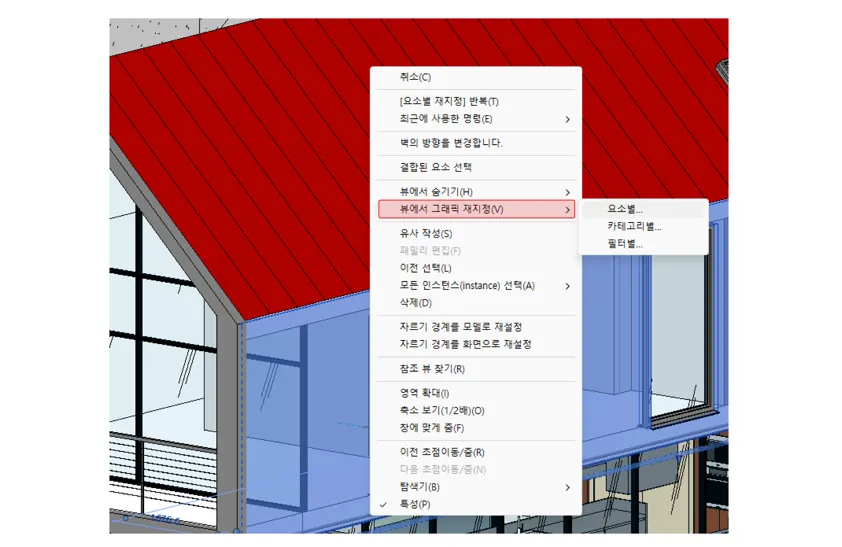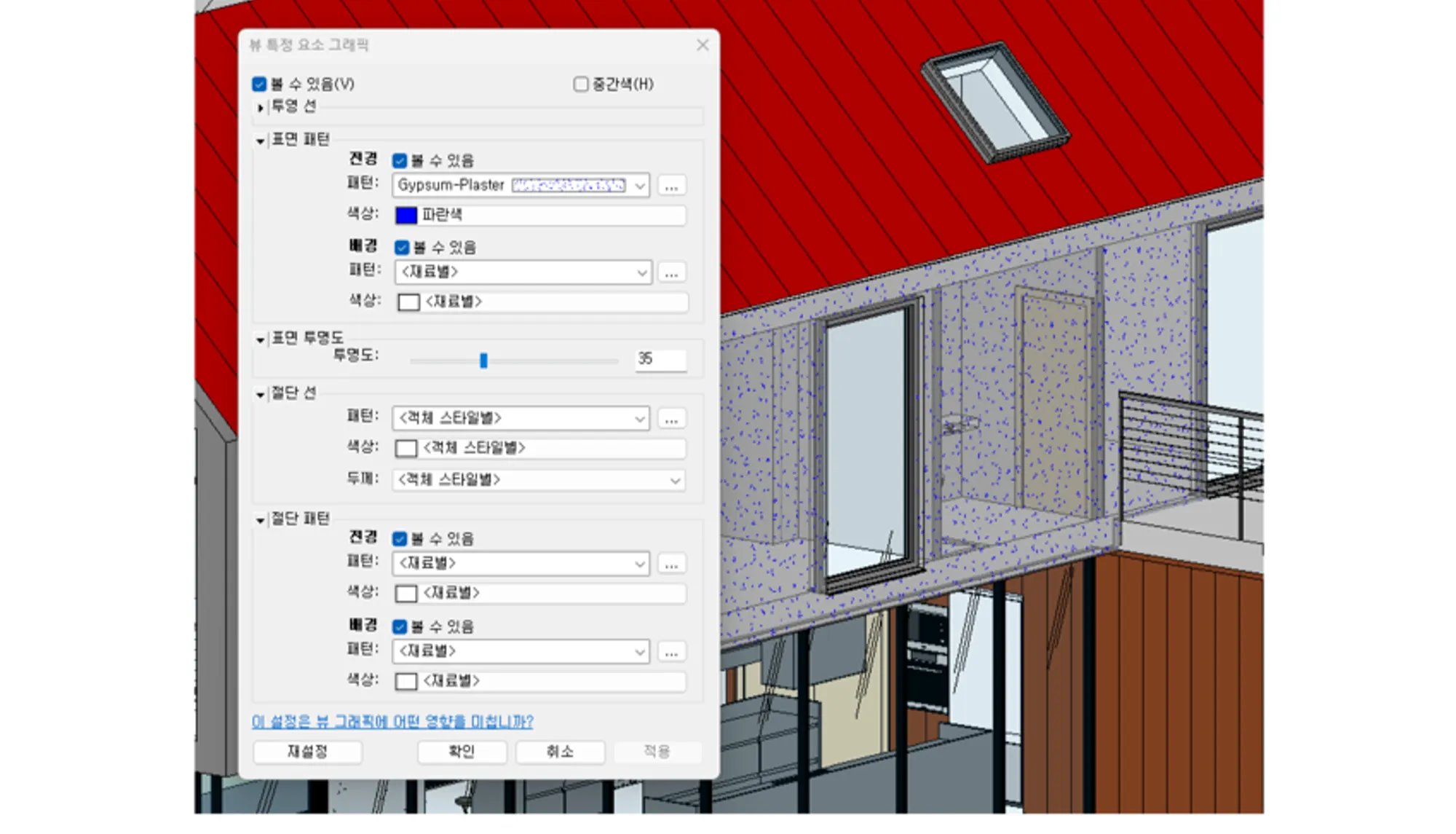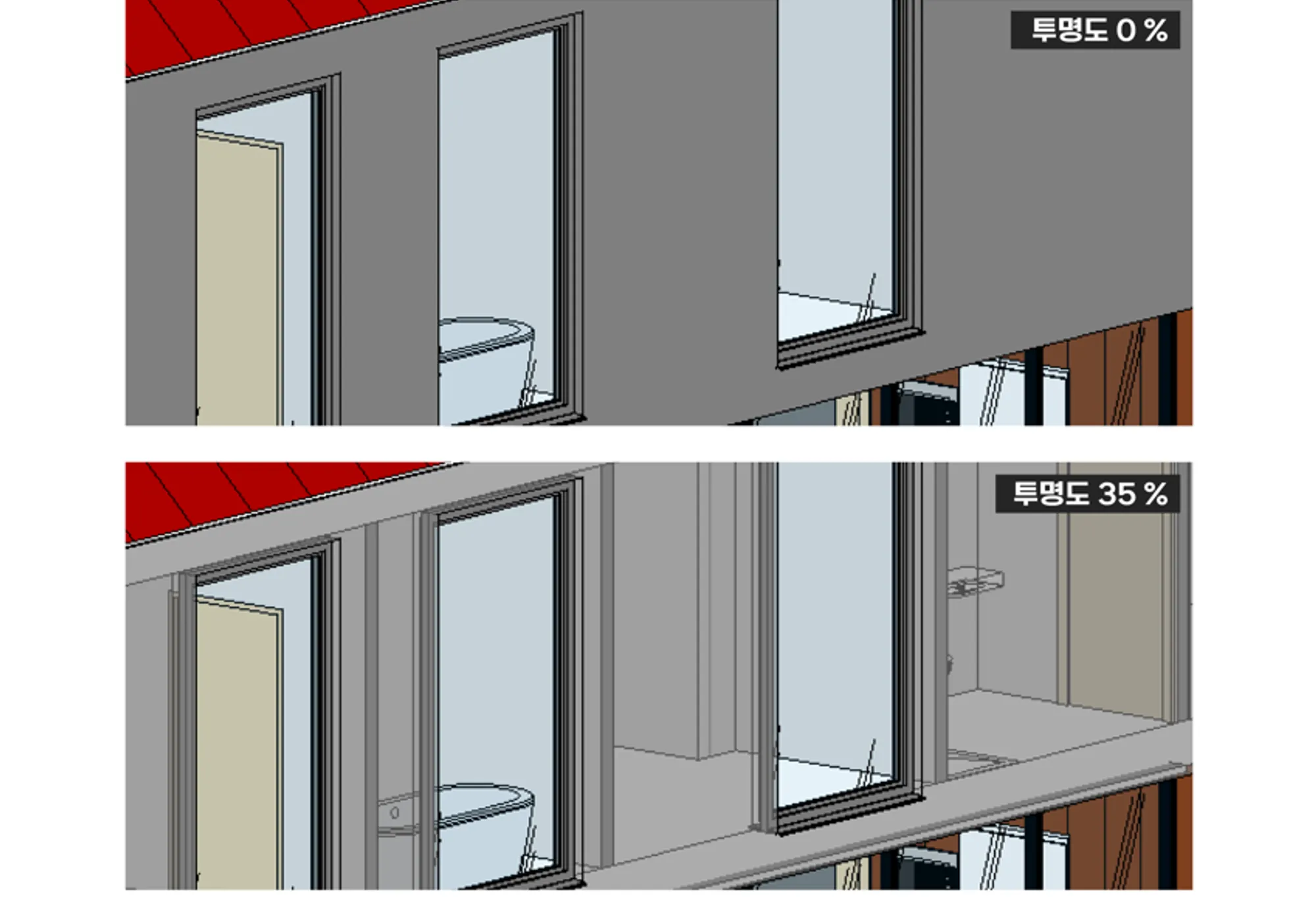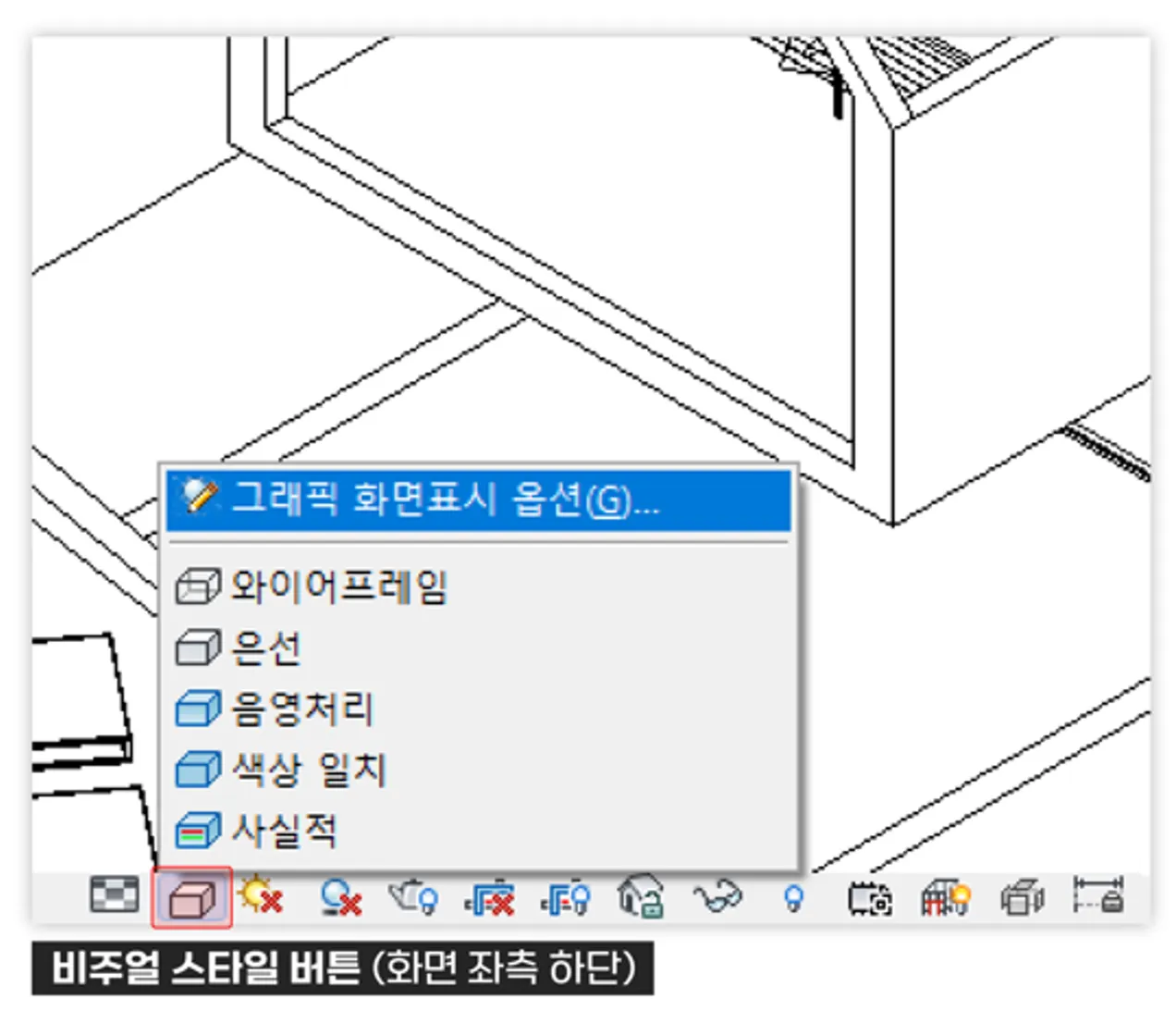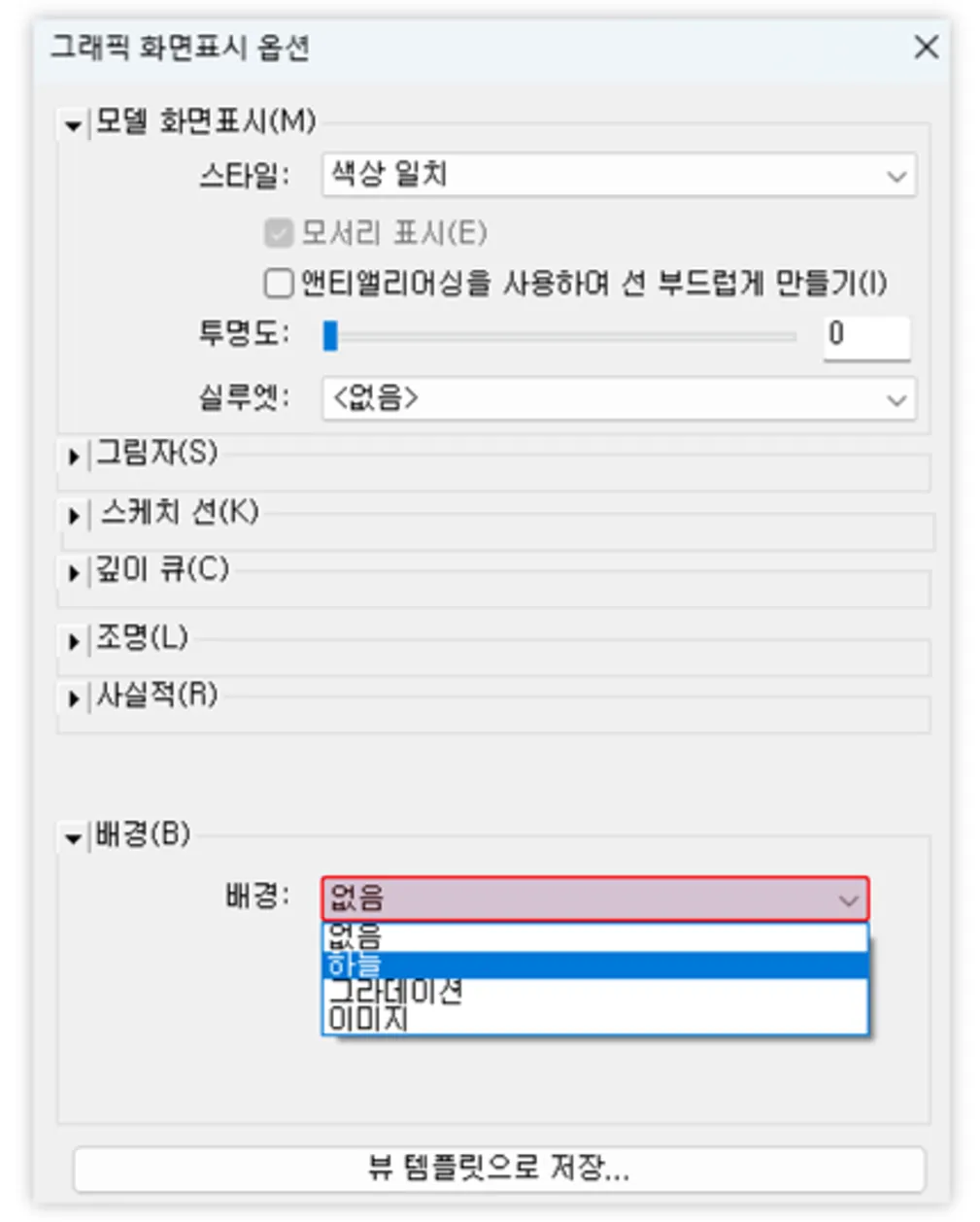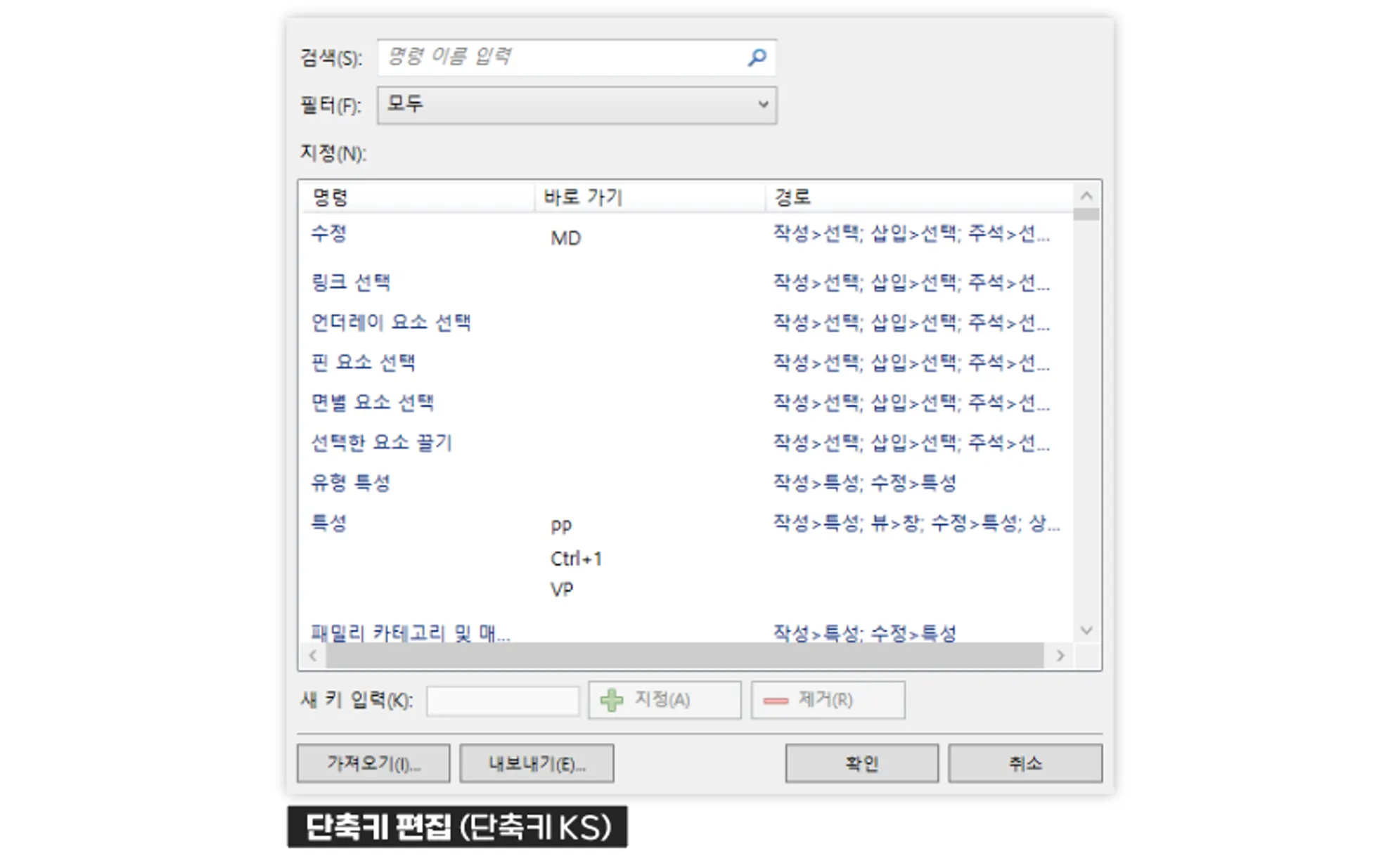건축 설계에서 가장 중요한 도구 : 도면
건축에서 도면은 고객, 계약자, 컨설턴트에게 설계 아이디어와 의도를 전달하는 데 중요한 도구입니다. 이 페이지에서는 Revit에서 도면을 그래픽적으로 업그레이드 하는 팁을 알려드립니다 : )
 선(line) 굵기 설정
선(line) 굵기 설정
1.
키보드 단축키 VG(Visibility Graphics)를 입력합니다.
•
혹은 특성의 그래픽 패널에서 ‘가시성/그래픽 재지정’을 열어줍니다.
2.
모델 카테고리 탭을 선택합니다.
3.
투영/표면 또는 잘라내기 열에서 선에 대한 재지정을 변경합니다.
•
가시성 탭의 개체를 확인한 뒤 선택하면 재지정 버튼이 활성화 됩니다.
4.
적용을 누른 뒤 확인을 눌러 대화상자를 닫습니다.
 실행되지 않을 때
실행되지 않을 때
•
활성화 버튼 및 단축키(TL)를 활용하여 on/off 할 수 있습니다.
 선 두께 변경
선 두께 변경
•
모델 선, 투시선, 주석 선의 선 두께를 변경할 때에 사용합니다.
 객체의 그래픽 설정
객체의 그래픽 설정
1.
3D View 탭에서 가시성/그래픽 재지정 편집을 선택합니다.
•
바로가기 키 : 키보드 단축키 VG(Visibility Graphics) 혹은 VV를 입력합니다.
2.
객체를 선택한 후, 패턴 재지정 탭에서 패턴과 색상을 지정합니다.
3.
같은 방법으로 절단면(잘라내기 탭) 또한 설정이 가능합니다.
 객체 재료 설정
객체 재료 설정
•
이후 관리-객체 스타일탭에서 투영 될 객체를 설정할 수 있습니다.
 비주얼 스타일 (도면 표현방식)
비주얼 스타일 (도면 표현방식)
•
색상 일치 스타일에서는 재질이 선 패턴 및 색상으로 표시됩니다.
•
사실적 스타일에서는 이미지 텍스처로 표시됩니다.
 그래픽 설정 값이 보이지 않을 때
그래픽 설정 값이 보이지 않을 때
 그림자 설정
그림자 설정
1.
비주얼 스타일의 ‘그래픽 화면표시 옵션’을 선택합니다.
2.
그림자 탭을 열어 ‘투영/주변그림자 표시’를 통해 그림자를 설정합니다.
3.
적용 버튼을 눌러 그림자 설정을 미리 확인할 수 있습니다.
 그림자 설정방법
그림자 설정방법
•
조명 강도와 그림자를 조절할 수 있습니다.
•
태양 설정, 위치, 날짜, 시간, 그림자 평면을 수동으로 설정할 수 있습니다.
•
프로젝트의 실제 위치에 맞는 값으로 설정할 수 있습니다.
•
흐린 하늘의 조명 조건과 주변 물체의 그림자 반사를 표현합니다.
•
자연스러운 효과를 낼 수 있습니다.
 안티 앨리어싱
안티 앨리어싱
•
모델 화면표시 탭의 안티 앨리어싱을 활성화하면 픽셀화 된 선들이 부드럽게 표현되어 보완할 수 있습니다.
 태양 설정
태양 설정
•
조명 탭에서 투영 그림자의 설정을 수동으로 설정할 수 있습니다.
 요소 투명도 설정
요소 투명도 설정
1.
요소 선택 후 우클릭하여 '뷰에서 그래픽 재지정'을 선택합니다.
2.
선택한 요소에 한하여 시각화 설정을 합니다.
3.
이 창에서 표면, 절단면, 투명도 설정이 가능합니다.
4.
요소의 절단선 및 절단 패턴을 지정할 수 있습니다.
 배경 설정
배경 설정
1.
비주얼 스타일의 ‘그래픽 화면표시 옵션’을 선택합니다.
2.
배경의 설정은 3가지로, 원하는 이미지를 넣을 수도 있습니다.
3.
비주얼 스타일에 맞춰 자연스러운 모습을 연출할 수 있습니다.
 마치며
마치며
단축키 V G (Visibility Graphics) 혹은 V V 는 알려드린 방법 외에도 가시성을 재 정의 할 수 있는 설정으로, 앞으로도 자주 사용하게 되니 찬찬히 둘러보시는 것을 추천합니다!  또한 단축키를 숙지하는 것은 도면을 작성하는 시간을 단축할 수 있는 방법 중 하나죠! 본인에게 맞는 편한 단축키를 직접 등록하여 사용하는 것도 좋은 방법입니다.
또한 단축키를 숙지하는 것은 도면을 작성하는 시간을 단축할 수 있는 방법 중 하나죠! 본인에게 맞는 편한 단축키를 직접 등록하여 사용하는 것도 좋은 방법입니다.
REVIT의 그래픽을 개선하게 되면 시각적인 효과와 더불어 때로 계층 구조와 깊이를 표현하기도 하고, 도면의 내용을 명확하게 만드는 데 중요한 역할을 합니다. 또한 이 시각적인 효과는 BIM의 필수 요소인 ‘협업’이 필요할 때 의사소통에 효과적이고, 프로젝트의 완성도를 높이기도 하니 참고해두면 좋겠죠? 
그럼 BIMer 여러분이 더욱 효과적인 BIM 프로젝트를 설계할 수 있도록 다음에도 더 유익한 내용으로 찾아올게요! 
BIM 컨텐츠들이 올라와요!  [ BIMFACTORY 인스타그램 ]
[ BIMFACTORY 인스타그램 ]
BIM으로 함께 나누고 소통해요!  [ BIM 유저 커뮤니티 ‘BIMer’ ]
[ BIM 유저 커뮤니티 ‘BIMer’ ]

.png&blockId=fa5dc135-ecfb-49b3-8c91-46b00fa76808)